想知道在你的iPhone或Mac上如何有效屏蔽网站吗?无论你是为了保护孩子免受不适宜内容的侵害,还是为了避免自己在工作时分心,在Safari浏览器上屏蔽特定网站都是一个快速且便捷的方法。
接下来,我们将详细介绍如何在iPhone和Mac上屏蔽和限制网站访问的方法,包括使用屏幕使用时间和第三方应用。
如何使用“屏幕使用时间”在iPhone上屏蔽网站
首先,我们来看看如何在iPhone上永久屏蔽网站。如果你有孩子使用你的设备,设置家长控制非常重要,这包括屏蔽成人网站和其他有年龄限制的网站。
请按照以下步骤,在iPhone的Safari浏览器中屏蔽网站:
- 前往“设置”>“屏幕使用时间”。如果你之前没有启用“屏幕使用时间”,点击“打开屏幕使用时间”,并按照屏幕上的提示操作。
- 点击“内容与隐私限制”。
- 开启“内容与隐私限制”。点击“内容限制” > “网页内容” > “限制成人网站”。不过,这个设置并不能保证所有色情网站都被屏蔽,所以如果你想屏蔽特定网站,请按照接下来的两个步骤操作。
- 点击“永不允许”下的“添加网站”。
- 输入网站的URL,然后点击“完成”进行保存。
如何使用“屏幕使用时间”限制iPhone上的网站访问
在某些情况下,你可能不想永久屏蔽Safari上的网站,而是希望限制访问时间。例如,家长可能希望限制孩子在社交媒体平台等特定网站上花费的时间。你也可以用它来控制自己的使用习惯。
以下是如何在iPhone上限制网站访问的方法:
- 在iPhone的“屏幕使用时间”设置中,前往“应用限制” > “添加限制” > “网站”。
- 从下拉列表中选择一个网站,或者点击“添加网站”输入URL。然后点击“完成” > “下一步”。
- 设定允许访问该网站的时长。点击“添加”。
- 启用“使用屏幕使用时间密码”。输入你选择的密码。
现在,如果你设置了一小时的限制,当天的访问时间达到一小时后,Safari将阻止该网站。要访问被限制的网站,用户需要输入屏幕使用时间密码。
如何使用BlockSite在iPhone上屏蔽网站
如果你觉得使用“屏幕使用时间”屏蔽网站有些麻烦,也可以选择使用第三方应用,例如BlockSite。以下是在没有“屏幕使用时间”的情况下,在iPhone Safari上屏蔽网站的步骤:
- 启动BlockSite。点击“屏蔽内容”。
- 在搜索框中输入URL。选择搜索结果中的网站,然后点击“下一步”。
- 设置你希望在iPhone上屏蔽该网站的天数和时长。点击“下一步”。
- 点击“完成”进行保存。
一旦该应用屏蔽了网站,当你尝试访问该网站时,Safari将无法加载,并会显示“Safari无法打开页面”的消息。
下载: BlockSite (免费,可订阅)
如何使用“屏幕使用时间”在Mac上屏蔽网站
虽然你也可以使用终端应用来屏蔽Mac上的网站,但这可能会有些复杂,并可能引发一些问题。因此,让我们使用更简单的方法。这些方法与在iPhone上屏蔽网站的方式类似。要在Mac上使用“屏幕使用时间”屏蔽网站,你需要执行以下操作:
- 点击苹果菜单,然后点击“系统设置” > “屏幕使用时间”。
- 如果你之前没有使用过“屏幕使用时间”,请开启它。
- 前往“内容与隐私”。开启“内容与隐私”。点击“内容限制”。
- 对于“网页内容”,选择“限制成人网站”。点击“自定义”,然后点击“受限”下的添加(+)图标。在URL字段中输入网址,然后点击“完成”。
- 再次点击“完成”进行保存。
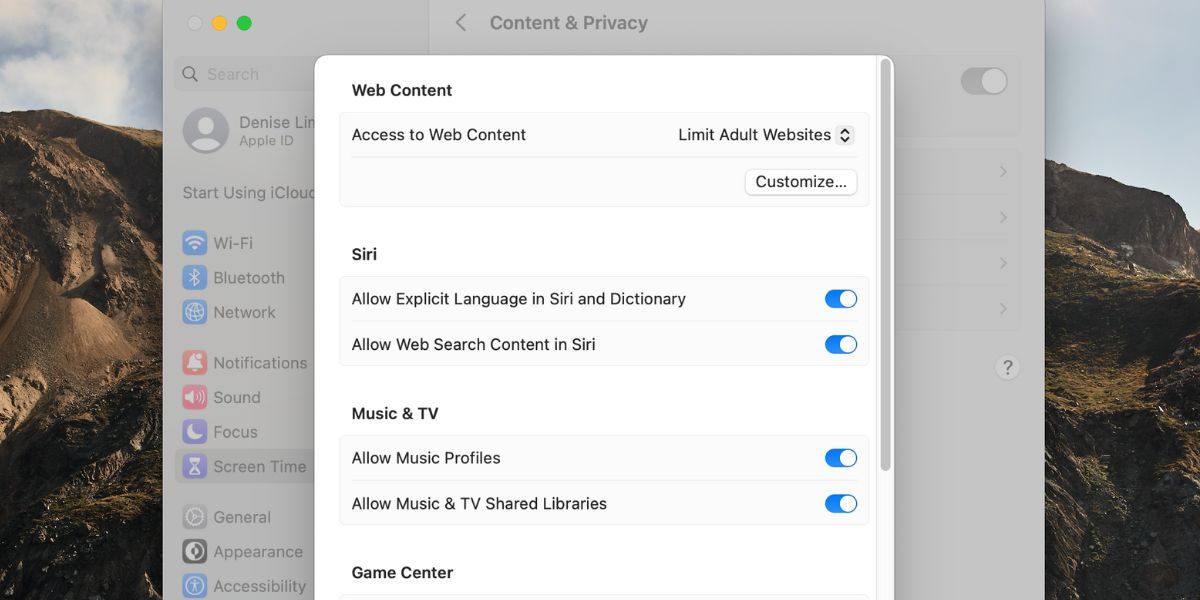
当你尝试访问被屏蔽的网站时,Safari会通知你无法访问,因为该网站不在“屏幕使用时间”的批准列表中。
如何使用“屏幕使用时间”限制Mac上的网站访问
要在Safari中限制网站的访问时长,请在macOS中执行以下步骤:
- 点击苹果菜单,然后前往“系统设置” > “屏幕使用时间”。
- 接下来,点击“应用限制”并开启“应用限制”。
- 点击“添加限制”。向下滚动找到“网站”。点击下拉箭头,并在空白字段中输入网站URL。
- 在“时间”字段中,你可以选择你希望在所选网站上花费的确切时间。
- 要为不同日期设置不同的限制,点击“自定义” > “编辑”,然后输入你希望在任何特定日期浏览该网站的时间。
- 准备好后,点击“完成”。
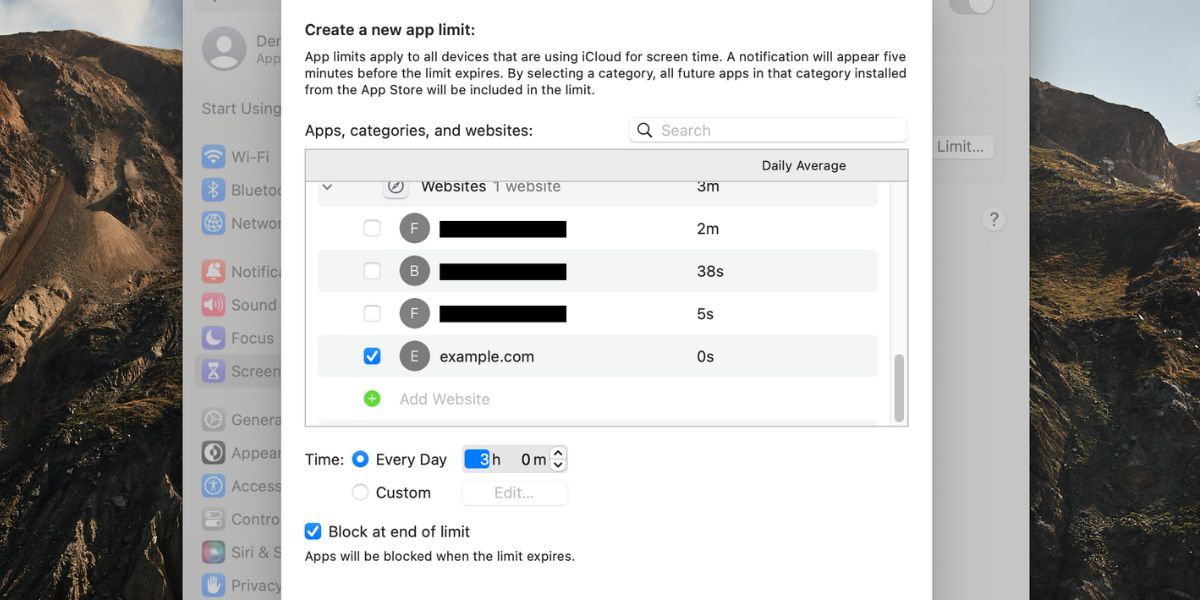
如果你限制某个网站是为了防止你的孩子访问,请记住设置“屏幕使用时间”密码。这样,只有知道密码的人才能更改设置。
在“屏幕使用时间”设置中,开启“使用屏幕使用时间密码”。然后,输入一个容易记住的密码。
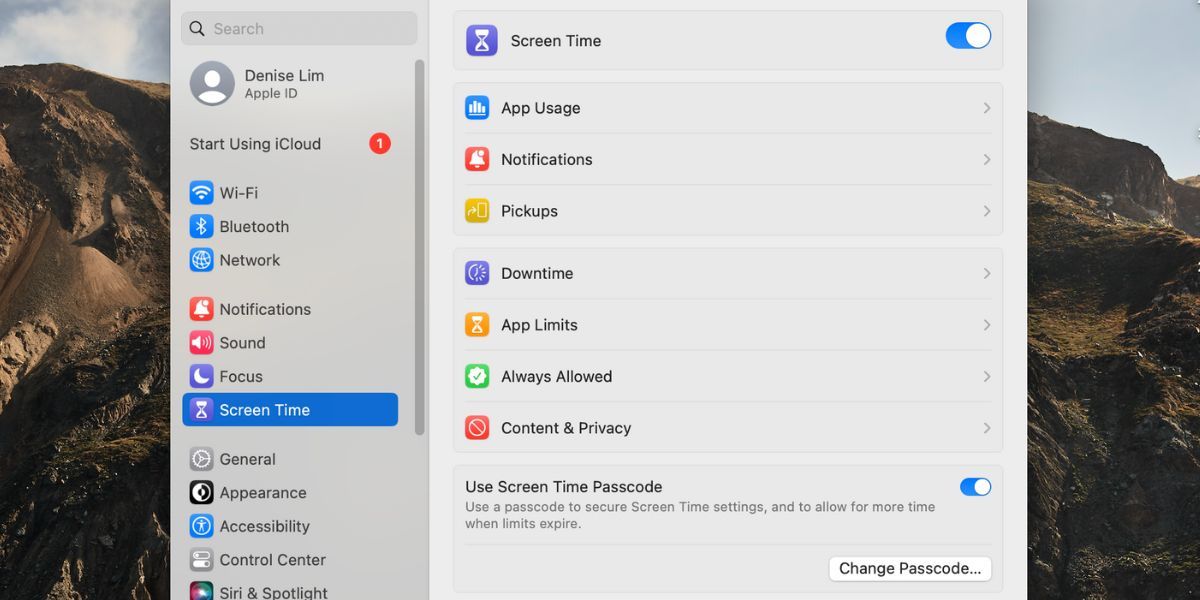
了解如何关闭Mac上的“屏幕使用时间”也是一个有用的技能,因为你可能希望在一段时间后禁用它。你需要屏幕使用时间密码才能执行此操作。
如何使用Safari网站拦截器在Mac上屏蔽网站
许多Mac用户发现使用“屏幕使用时间”屏蔽Safari网站有些复杂。实际上,可能需要一些时间才能让一切顺利进行。更简单的解决方案是安装专门的Safari网站拦截应用。以下是你可以使用的两个此类应用。
1Focus
它可以免费下载和使用,但提供按月和按年的专业订阅。免费版本的功能之一是屏蔽网站,所以如果这只是你的目标,你无需付费订阅。
要使用1Focus应用屏蔽Safari网站,你需要做的就是启动它,点击加号(+)图标,然后在出现的字段中输入网站URL。然后,按键盘上的Return键。就是这么简单。
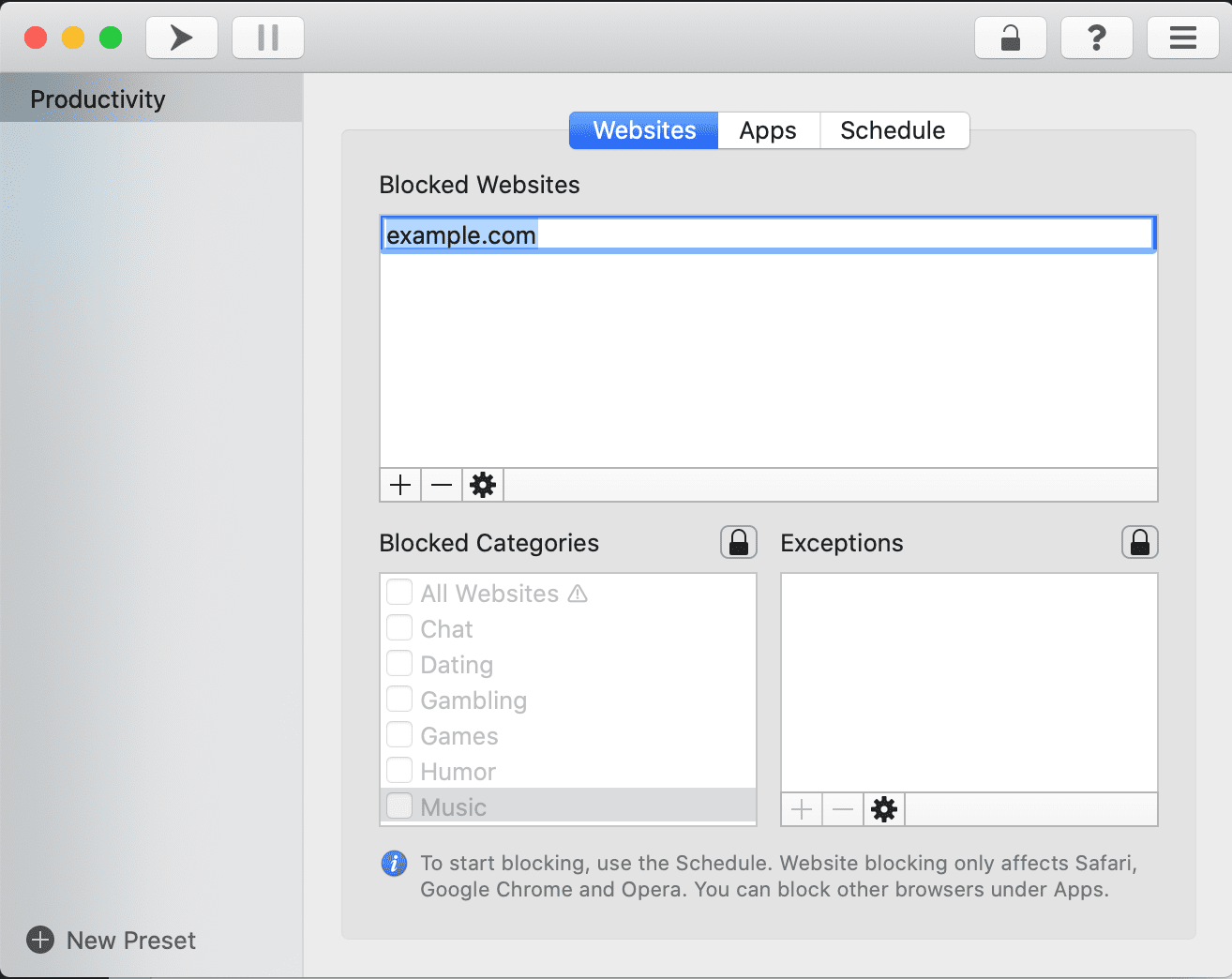
下载: 1Focus (免费,可订阅)
Focus City
如果你正在寻找更高级的选择,请查看Focus City应用。喜欢使用番茄工作法来提高效率的人会更喜欢这个应用。它也可以免费安装和使用。但是,要获得该应用的所有功能,你需要购买专业版。
以下是如何使用Focus City屏蔽Mac上Safari的特定网站:
- 启动Focus City,或者点击菜单栏中的应用图标。
- 现在,点击“已屏蔽”以添加你想要在Safari上屏蔽的网站。
- 双击示例字段进行编辑。输入完整的网站URL,然后按键盘上的Enter键。
- 要添加更多网站,请点击加号(+)图标。
- 点击“构建”开始你的第一个番茄工作法会话,并屏蔽已添加的网站。
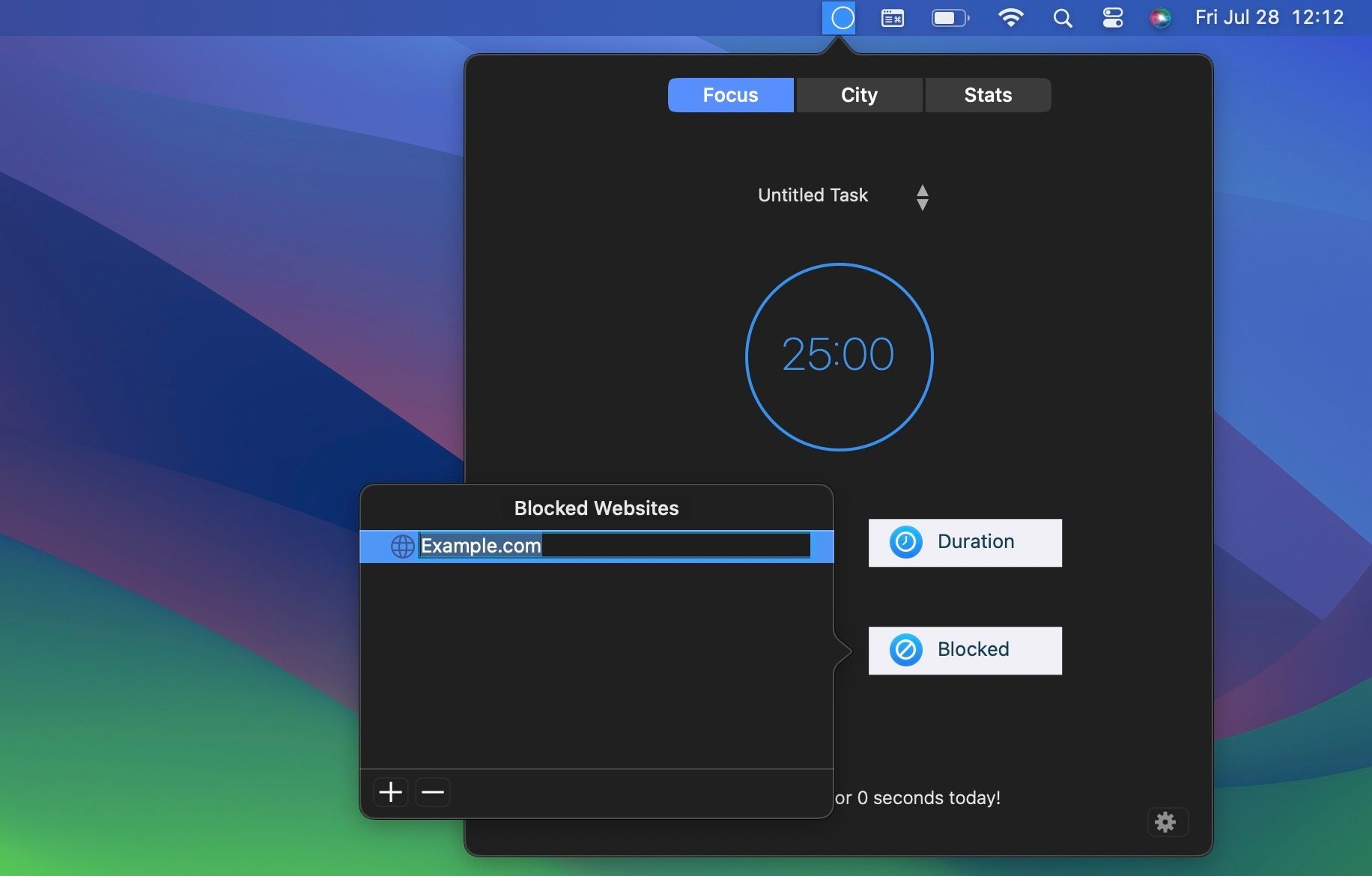
下载: Focus City (免费,可订阅)
使用任何方法快速屏蔽Safari上的网站
目前,你不能直接从iPhone和Mac的Safari浏览器中屏蔽网站。在很多情况下,人们认为过程复杂而放弃,但实际上,操作步骤非常简单。
你可以选择使用“屏幕使用时间”功能屏蔽Safari网站,或者选择合适的第三方应用。这两种方法都很简单,在iPhone或Mac上屏蔽网站时不会遇到任何问题。